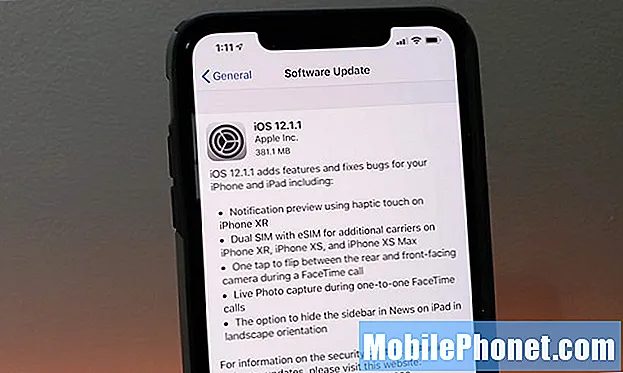Inhoud
- Galaxy S6-camera blijft een beperkte tijd aan
- Galaxy S6 kan geen video's meer via tekst verzenden
- Hoe foto's overbrengen van Galaxy S6 naar pc
- Kan camera-instellingen niet openen op Galaxy S6
Een van de meest voorkomende problemen die eigenaren van een Samsung Galaxy S6 (#Samsung # GalaxyS6) hebben gemeld, is een wazige #camera. Sommigen zeiden ook dat het niet lukt om automatisch scherp te stellen of dat het lang duurt om dit te doen. Deze problemen zijn eigenlijk hetzelfde, maar anders geformuleerd. De reden waarom de foto wazig is, is omdat de camera om de een of andere reden niet goed op het onderwerp heeft scherpgesteld.

Probleem 2: Elke keer dat ik mijn camera open, is het allemaal wazig. Mijn telefoon is nog nooit nat geweest of er is iets mis. Eerst dacht ik dat het normaal was, maar toen kreeg mijn vriend dezelfde telefoon en hij doet het niet. Ik heb geprobeerd mijn telefoon uit te zetten, te resetten en niets. Ik word er echt moe van om te moeten wachten tot de wazigheid weg is.
Probleemoplossen: Zolang de telefoon geen vloeistof of fysieke schade heeft, kan dit worden verholpen. Velen hebben erover geklaagd en de meest voorkomende oplossing is deze:
- Open de Camera-app.
- Ga naar Instellingen.
- Schakel slimme optische beeldstabilisatie uit.
Voor apparaten met camera's die sinds dag 1 prima werken maar geleidelijk wazig zijn geworden, kunt u proberen de camera-instellingen terug te zetten naar de standaardinstellingen door het cachegeheugen en de gegevens te wissen. Maakt u zich geen zorgen, uw foto's worden niet verwijderd wanneer u dit doet.
- Tik op een startscherm op Apps.
- Tik op Instellingen.
- Scrol naar ‘APPLICATIES’ en tik op Applicatiebeheer.
- Veeg naar rechts naar het ALLE-scherm.
- Ga naar en tik op Camera.
- Tik op Cache wissen.
- Tik op de knop Gegevens wissen en vervolgens op OK.
Galaxy S6-eenheden waarvan de camera's sinds dag 1 wazig zijn en als de eerste procedure niet werkte, probeer dan te controleren of de beschermende film nog niet is verwijderd.
Als al het andere niet lukt, laat dan de telefoon controleren, maar probeer voordat u dit doet een masterreset uit te voeren om de mogelijkheid uit te sluiten dat het slechts een firmware-fout is en om al uw persoonlijke gegevens te wissen.
- Schakel uw Samsung Galaxy S6 Edge uit.
- Houd de toetsen Volume omhoog, Home en Power tegelijkertijd ingedrukt.
- Wanneer het apparaat wordt ingeschakeld en het ‘Power on-logo’ weergeeft, laat u alle toetsen los en verschijnt het Android-pictogram op het scherm.
- Wacht tot het Android-herstelscherm na ongeveer 30 seconden verschijnt.
- Gebruik de toets Volume omlaag, markeer de optie, ‘gegevens wissen / fabrieksinstellingen herstellen’ en druk op de aan / uit-toets om deze te selecteren.
- Druk nogmaals op de knop Vol omlaag totdat de optie ‘Ja - verwijder alle gebruikersgegevens’ is gemarkeerd en druk vervolgens op de aan / uit-toets om deze te selecteren.
- Nadat de reset is voltooid, markeert u ‘Systeem nu opnieuw opstarten’ en drukt u op de aan / uit-toets om de telefoon opnieuw op te starten.
Verwant probleem: Mijn camera stelt scherp voor foto's, maar zodra ik de foto maak, wordt deze wazig. Ik heb ook over het algemeen een lage verbindingssnelheid.
Galaxy S6-camera blijft een beperkte tijd aan
Probleem: Camera blijft maar een beperkte tijd aan staan .. korte tijd ongeveer 2 minuten. Ik wil het permanent aan hebben! Of op zijn minst een manier om deze belachelijk korte periode te verlengen zonder duidelijke instelling om het aan te passen ... Enig idee?
Probleemoplossen: Het eerste dat u hoeft te doen, is het cachegeheugen en de gegevens van de Camera-app wissen om te zien of het probleem bij de instellingen zit. Als u deze procedure uitvoert, worden de instellingen van de app gereset en wordt het probleem mogelijk opgelost. Volg bovenstaande instructies.
Nadat u zowel de cache als de gegevens heeft gewist en het probleem is blijven bestaan, is het tijd om het probleem te isoleren. Start uw telefoon op in de veilige modus en probeer de camera daar te gebruiken.
- Schakel uw Galaxy S6 Edge uit.
- Houd de aan / uit-toets ingedrukt.
- Wanneer ‘Samsung Galaxy S6 Edge’ wordt weergegeven, laat u onmiddellijk de aan / uit-toets los en houdt u vervolgens de knop Volume omlaag ingedrukt.
- Blijf de knop Volume omlaag ingedrukt houden totdat de telefoon het opnieuw opstarten heeft voltooid.
- Laat de knop los wanneer u Veilige modus in de linker benedenhoek van het scherm ziet.
Als het probleem zelfs in deze modus aanhoudt, moet u de masterreset uitvoeren (bovenstaande instructies), anders zoekt u de app die het probleem veroorzaakt en verwijdert u deze. Misschien wilt u beginnen met apps die de camera en zijn accessoires gebruiken.
Galaxy S6 kan geen video's meer via tekst verzenden
Vraag: Vroeger kon ik video's verzenden via sms en nu kan ik dat ineens niet meer. Ik kan foto's sturen, maar geen video's. De fout zegt dat het bestand te groot is en dat ik het formaat moet wijzigen. Ik heb het getest door een video van 2 seconden te nemen en heb geprobeerd het naar mezelf te sturen en er staat nog steeds dat het te groot is. Ik hoop dat dit kan worden opgelost.
Antwoord: Elke provider of serviceprovider heeft een limiet voor de grootte van foto's en video's die via tekst kunnen worden verzonden. Dus als je wordt gevraagd of de video 'te groot' is, is deze te groot. De maximale grootte varieert eigenlijk van koerier tot koerier. Stel dat uw provider zijn abonnees toestaat media tot 2 MB toe te voegen. Als de ontvangende kant slechts 1 MB (of minder) mag verzenden of ontvangen, kan het bericht van uw kant worden verzonden, maar niet worden ontvangen. In uw situatie lijkt het erop dat uw provider slechts een zeer kleine hoeveelheid gegevens aan sms-berichten toestaat. Dat gezegd hebbende, hier is geen oplossing voor. U moet met uw provider praten om meer te weten. Voor Sprint denk ik dat je alleen 1,10 MB mms mag verzenden.
Hoe foto's overbrengen van Galaxy S6 naar pc
Probleem: Ik moet weten hoe ik foto's uit de galerij op mijn Samsung Galaxy S6 kan krijgen om een HP Pavillion 400PC via USB naar mijn thuiscomputer over te brengen. Ik heb stapsgewijze instructies nodig. Dank je.
Instructies: Zeker geen probleem. Volg gewoon deze stappen:
- Sluit uw telefoon met de originele USB-kabel aan op uw computer.
- Als de computer uw telefoon niet herkent, gaat u naar de website van Samsung en downloadt u het stuurprogramma voor uw apparaat. [koppeling]
- Nadat u het uitvoerbare bestand heeft gedownload, installeert u het op uw computer zodat het uw telefoon kan herkennen.
- Ervan uitgaande dat uw computer uw telefoon herkent, heeft u nu toegang tot de mappen op uw apparaat.
- Blader met de bestandsverkenner van uw computer door de DCIM-map op uw telefoon en kopieer de foto's en video's die u wilt overbrengen en plak deze in een bepaalde map op uw computer.
Ik hoop dat dit helpt.
Kan camera-instellingen niet openen op Galaxy S6
Probleem: Mijn camera laat me mijn camera-instellingen niet zien. Wanneer het tandwielsymbool wordt aangeraakt, knippert het en verdwijnt het. Ik heb de veilige modus geprobeerd en zonder geluk opnieuw opgestart. Ik lees graag je berichten en waardeer je tijd. Bedankt voor je tijd.
Probleemoplossen: Het is geen algemeen probleem, maar sommige van onze lezers hebben dit soort problemen gemeld. Het is niet exclusief voor Galaxy S6. Als dit probleem zonder duidelijke reden zomaar uit het niets is opgetreden, kunt u het probleem oplossen door de cache en de gegevens van de Camera-app te wissen. Als het echter onmiddellijk na een update is gestart, is het voldoende om de cachepartitie te wissen.
Wis de cachepartitie
- Schakel het apparaat uit.
- Houd de volgende drie knoppen tegelijkertijd ingedrukt: toets volume omhoog, starttoets en aan / uit-toets.
- Laat de aan / uit-toets los wanneer de telefoon trilt, maar blijf de toets volume omhoog en de starttoets ingedrukt houden.
- Wanneer het scherm Android-systeemherstel verschijnt, laat u de toetsen Volume omhoog en Start los.
- Druk op de toets volume omlaag om ‘cachepartitie wissen’ te markeren.
- Druk op de aan / uit-toets om te selecteren.
- Wanneer het wissen van de cachepartitie is voltooid, wordt ‘Systeem nu opnieuw opstarten’ gemarkeerd.
- Druk op de aan / uit-toets om het apparaat opnieuw op te starten.
Verbind je met ons
We staan altijd open voor uw problemen, vragen en suggesties, dus neem gerust contact met ons op door dit formulier in te vullen. We ondersteunen elk beschikbaar Android-apparaat en we zijn serieus in wat we doen. Dit is een gratis service die we aanbieden en we brengen u er geen cent voor in rekening. Houd er echter rekening mee dat we elke dag honderden e-mails ontvangen en dat het voor ons onmogelijk is om op elk ervan te reageren. Maar wees gerust, we lezen elk bericht dat we ontvangen. Voor degenen die we hebben geholpen, verspreid het nieuws door onze berichten met je vrienden te delen of door simpelweg onze Facebook- en Google+ pagina leuk te vinden of ons te volgen op Twitter.